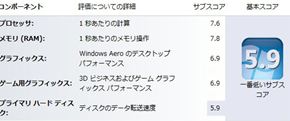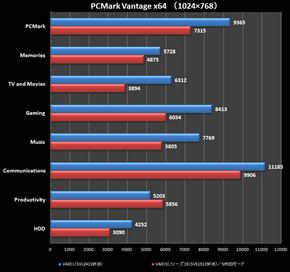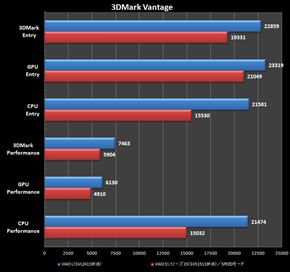BRAVIAを吸収してテレパソの完全体となったか?――「VAIO L」を今こそ見直す:Zとは違う最強がココに(4/5 ページ)
3Dコンテンツの視聴と制作も十分なサポート
VAIO L SVP24119FJBのもう1つの目玉機能である3D立体視についても、もう少し詳しくチェックしておこう。
先に3Dコンテンツでなくともシミュレーションによる擬似3D化は行なえると書いたが、そもそも3Dモードでの動画の視聴には対応アプリの利用が必須となる。Giga Pocket Digital、PowerDVD BD、PlayMemories Home for VAIOの3つがこれに該当し、Giga Pocket Digitalを使えば、放送中の通常の2Dテレビ番組も擬似3D立体視で楽しめるというわけだ。
半面、ホームネットワーク上の録画済みテレビ番組などは3D視聴が不可となる。Windows Media Playerなどの一般的な動画再生ソフトも3D再生には非対応だが、PowerDVD BDはBlu-ray DiscやDVD-Videoに限らず、幅広いファイル形式の再生に対応しているので、実際には多くの動画を3D立体視で楽しめるはずだ。
通常の2D再生と3D再生の切り替えは本体前面にタッチセンサーで用意された「3D」ボタンをタッチするだけと、非常に手軽なのもありがたい。
実際に試してみると、3D専用でないコンテンツの擬似3D立体視では、飛び出すような感覚よりも奥行きが強調される感覚を味わいやすい傾向にある。アクションものなどの劇映画は、もともと立体的な画作りを目指しているものが多いこともあり、意外に楽しめる印象だ。もちろん、3D専用に作られたBlu-ray 3Dを再生すれば、コンテンツによって物体が前面に飛び出してくる独特の感覚や、深い奥行き感をより自然に味わえる。

 Bly-ray DiscやDVD-Videoの再生ソフトである「PowerDVD BD」も3D再生機能が実装され、デフォルトで3D視聴がオンになっている(画面=左)。ディスプレイ部の右下にはタッチセンサー式のメディアコントロールボタンを用意(画面=右)。2D再生と3D再生を切り替える「3D」ボタンも備えている
Bly-ray DiscやDVD-Videoの再生ソフトである「PowerDVD BD」も3D再生機能が実装され、デフォルトで3D視聴がオンになっている(画面=左)。ディスプレイ部の右下にはタッチセンサー式のメディアコントロールボタンを用意(画面=右)。2D再生と3D再生を切り替える「3D」ボタンも備えている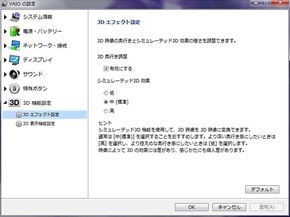
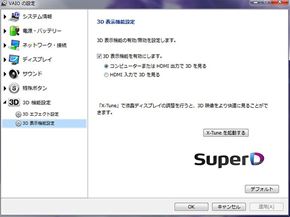 3D機能の設定は「VAIOの設定」から行える。疑似3D化の強度は3段階から選択することが可能だ(画面=左)。PC上またはHDMI出力、HDMI入力での3D立体視機能のオン/オフもここから切り替えられる(画面=右)
3D機能の設定は「VAIOの設定」から行える。疑似3D化の強度は3段階から選択することが可能だ(画面=左)。PC上またはHDMI出力、HDMI入力での3D立体視機能のオン/オフもここから切り替えられる(画面=右)なお、見る人の顔がVAIOの正面からズレても自動補正するフェイストラッキングの機能は2人以上の顔を同時に認識できないので、基本的に3D立体視については1人で楽しむためのものと考えるべきだ。
また、画面と顔との距離は、このフェイストラッキングの調整ソフトによれば60〜80センチが推奨されている。このくらいの距離だと画面全体を無理なく視野に収めることができるので、視界いっぱいに広がる迫力の映像、というよりは、コンテンツの全体をゆったり楽しむスタンスに近い印象だ。
せっかくの3D対応ディスプレイだから、既存コンテンツの視聴だけでなく、自らの手で制作したオリジナルコンテンツを楽しみたいという向きにも、もちろん解は用意される。中でも静止画や動画の管理から視聴、編集までを担う、ユーザーオリジナルのデータ用アプリとしては中核的存在の「PlayMemories Home for VAIO」を使うと、3Dエフェクト付きの動画をウィザード形式で手軽に制作できる。静止画のスライドショーを動画にするだけでも、3Dコンテンツ制作の世界へと足を踏み入れるきっかけになるはずだ。
これらのアプリは「VAIO 3D ポータル」というランチャーにまとめられ、どのアプリが3Dに対応しているのかが分かりやすい。
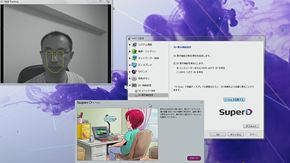
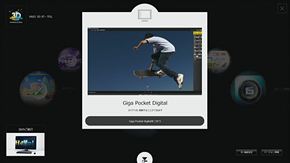 3D立体視をより精確に行なうための顔認識機能は、精度が非常に高く、設定を何もしなくてもある程度動作するが、同時に認識できるのは1人までという制限がある(画面=左)。VAIO 3D ポータルには、3D立体視に対応したアプリがまとまっている(画面=右)
3D立体視をより精確に行なうための顔認識機能は、精度が非常に高く、設定を何もしなくてもある程度動作するが、同時に認識できるのは1人までという制限がある(画面=左)。VAIO 3D ポータルには、3D立体視に対応したアプリがまとまっている(画面=右)
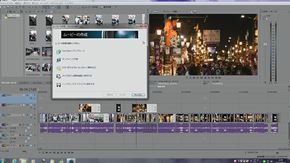 自分で撮りためた静止画・動画の管理から再生、編集までをこなす「PlayMemories Home for VAIO」も3D立体視に対応(画面=左)。3Dハンディカムで撮影した動画などの対応データの視聴だけでなく、非対応データをもとにした3Dコンテンツの制作も行える。ビデオ編集アプリとして、ソニー関連会社のSony Creative Softwareの手による多機能アプリ「Vegas Movie Studio HD Platinum 11」も付属する(画面=右)。PlayMemories Home for VAIOが対応していない形式の動画ファイルも読み込み、編集が可能で本格的な編集へのニーズに応える
自分で撮りためた静止画・動画の管理から再生、編集までをこなす「PlayMemories Home for VAIO」も3D立体視に対応(画面=左)。3Dハンディカムで撮影した動画などの対応データの視聴だけでなく、非対応データをもとにした3Dコンテンツの制作も行える。ビデオ編集アプリとして、ソニー関連会社のSony Creative Softwareの手による多機能アプリ「Vegas Movie Studio HD Platinum 11」も付属する(画面=右)。PlayMemories Home for VAIOが対応していない形式の動画ファイルも読み込み、編集が可能で本格的な編集へのニーズに応えるPCの高い基本性能をベンチマークテストで確認
PCとしての基本性能を確かめるため、定番のベンチマークテストもいくつか実施した。Windowsエクスペリエンスインデックスでは、プライマリハードディスクを除くすべての項目が6.9以上で占められ、高い基本性能を備えていることが分かる。
HDDは大容量を実現するため仕方ない部分だが、録画容量を気にしないユーザーは、ソニーストア直販のVAIOオーナーメードモデルを選べば、256Gバイトもしくは512GバイトのSSDも選択肢に浮上する。できればシステム用にSSD、データ用にHDDと両方のドライブを積みたかったところだが、残念ながら搭載可能なストレージは1台に限定されるため、どちらかを選ぶ必要がある。
各種ベンチマークテストの結果を見ると、近い基本スペックを持つ2012年夏モデルの「VAIO Sシリーズ15」(SVS15119FJB)と比べてもほとんどの値で上回る良好なスコアを残している。24型フルHD液晶を備えたパワフルなPCとして、オフィススイートからビデオ編集、ライトなゲームまで幅広く快適にこなせるはずだ。
Windows動作時の騒音については、アイドル時もほんのわずかにファンの動作音が感じられるが、CPUにかかる負荷の高いときは、正面にいても背面上部のスリットから排気音が聞こえてくるのが分かる。例えば、PlayMemories Home for VAIOで編集した動画をAVCHD形式にエンコード中のCPUリソース使用量は50%前後だったが、結構な排気音と、排気口からの熱の吹き出しが感じられた。
このほか、録画番組が立て続けにあってバックグラウンドで番組解析をフルで行なっているときもファンの動作音は上がるようだ。ファンの動作音は制御をかなり細かい頻度で行なっているようで、ともすれば耳障りに感じやすい要因になっているかもしれない。
夜間の静かな部屋ではこうした動作音が気になる印象で、1人暮らしのワンルームや、寝室を兼ねた自分の部屋といった設置状況では、利用する時間を工夫しないと、神経質な人には少々キツいかもしれない。ただし、処理中も液晶ディスプレイの表示を消しておくことは可能なので、動作音を気にしなければ、画面がこうこうと照らされて寝られない、ということはない。
Copyright © ITmedia, Inc. All Rights Reserved.
アクセストップ10
- もう全部、裏配線でいいんじゃない? 「ASUS BTF DESIGN」が示す自作PCの新しい形 (2024年04月19日)
- ノートPCに外付けキーボードを“載せて”使える「タイプスティックス/打ち箸」に新色 (2024年04月18日)
- バッファロー製Wi-Fiルーターに脆弱性 対象機種は今すぐファームウェア更新を (2024年04月17日)
- さらなる高速化を実現! PCI Express 5.0接続SSDの新モデル「Crucial T705」を試して分かったこと (2024年04月18日)
- ついに8K対応した「Insta360 X4」の画質をX3と1インチ360度版で比較 今買うべき全天球カメラだと確信した (2024年04月16日)
- SwitchBotのミニプラグに不具合 「断続的にオン/オフを繰り返す、異音」などで該当製品の交換を呼びかけ (2024年04月17日)
- あなたのPCのWindows 10/11の「ライセンス」はどうなっている? 調べる方法をチェック! (2023年10月20日)
- 話題になったトラックボール「IST」も登場! エレコムのPC周辺機器が最大21%お得に買える (2024年04月19日)
- アイロボットが4万円切りの「水拭き対応ロボット掃除機」を投入 “一家に1台”を目指す (2024年04月17日)
- Core Ultra搭載の「Let's note FV5」を徹底検証 プレミアムモバイルの実力は? (2024年04月19日)